Autor:
Morris Wright
Loomise Kuupäev:
27 Aprill 2021
Värskenduse Kuupäev:
24 Juunis 2024

Sisu
Windowsi sisselogimisteabe haldur on peidetud töölauarakendus, mis salvestab konto teavet, sealhulgas paroole, mille sisestasite Microsoft Edge või Internet Exploreri kasutamisel. Tööriist salvestab ka teavet sertifikaatidelt, mida te ei saa vaadata, näiteks rakenduste ja võrguteenuste autentimismärgid. Selles artiklis õpetatakse, kuidas kasutada Credential Managerit salvestatud paroolide vaatamiseks Windowsis.
Astuda
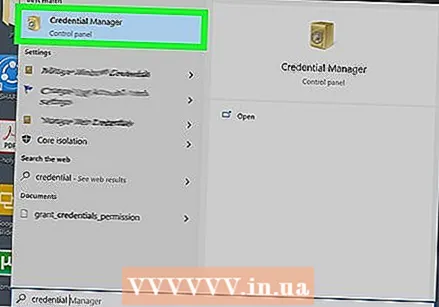 Avage sisselogimisteabe haldamine. Selleks tippige Sisselogimisteabe haldamine Windowsi otsinguribal. Seejärel klõpsake otsingutulemites nuppu "Sisselogimisteabe haldamine". Vanemates Windowsi versioonides võib selle suvandi nimi olla Credential Manager.
Avage sisselogimisteabe haldamine. Selleks tippige Sisselogimisteabe haldamine Windowsi otsinguribal. Seejärel klõpsake otsingutulemites nuppu "Sisselogimisteabe haldamine". Vanemates Windowsi versioonides võib selle suvandi nimi olla Credential Manager.  kliki Interneti-viited või Windowsi mandaadid. Mõlemad valikud asuvad akna ülaosas.
kliki Interneti-viited või Windowsi mandaadid. Mõlemad valikud asuvad akna ülaosas. - "Interneti mandaadid": see jaotis sisaldab paroole, mille olete salvestanud Microsoft Edge'i ja Internet Exploreri kasutamise ajal. Kui olete mõne teise brauseri (nt Google Chrome, Firefox) kasutamise ajal paroolid salvestanud, peate paroolide vaatamiseks kasutama selle Interneti-brauseri paroolihaldurit.
- Windowsi mandaadid: see jaotis on kasulik ainult siis, kui teie arvuti on ettevõtte võrgus. Siin salvestatud paroole kasutatakse Windowsi võrguga seotud teenuste jaoks. Enamik inimesi ei saa selles jaotises paroole vaadata.
 Klõpsake noolt selle konto kõrval, mida soovite vaadata. See kuvab konto kohta lisateavet koos võimalusega parooli vaadata (kui see on asjakohane).
Klõpsake noolt selle konto kõrval, mida soovite vaadata. See kuvab konto kohta lisateavet koos võimalusega parooli vaadata (kui see on asjakohane). - Kui kasutate jaotist "Windowsi mandaadid" ja olete laiendanud noolt "Üldised mandaadid", näete, et parooli ei saa kuvada. See on normaalne, kuna need on salvestatud autentimismärgid ja mitte lihtteksti paroolid.
 kliki Vaade parooli kõrval, mida soovite vaadata. Ilmub kinnitusaken.
kliki Vaade parooli kõrval, mida soovite vaadata. Ilmub kinnitusaken.  Sisestage oma parool või PIN-kood. Kui olete oma identiteedi kinnitanud, kuvatakse salvestatud parool lihttekstina.
Sisestage oma parool või PIN-kood. Kui olete oma identiteedi kinnitanud, kuvatakse salvestatud parool lihttekstina.
Näpunäited
- Salvestatud paroolide kuvamiseks Google Chrome'is klõpsake brauseri paremas ülanurgas oleval menüül, valige „Seaded“ ja klõpsake „Paroolid“. Klõpsake iga parooli kõrval silmaikooni, mida soovite vaadata.
- Kahjuks, kui soovite leida traadita ühenduse parooli, mille olete varem seadistanud, ei saa te seda Credential Manageriga teha.
- Paroolihaldur nagu LastPass või 1Password võib olla kasulik teie erinevate paroolide jälgimiseks.
- Samuti saate oma paroolid kuhugi üles kirjutada ja hoida kindlas kohas, et kõigel silma peal hoida.



